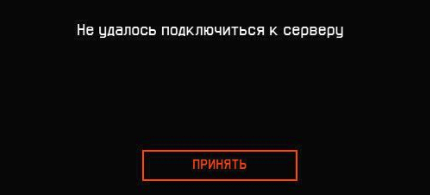- Как исправить ошибку “Потеряно соединение с сервером” в Warface
- Как исправить ошибку “Потеряно соединение с сервером” в Варфейс
- Способ 1 (Настройка брандмауэра Windows)
- Способ 2 (Отключение межсетевого экрана SPI)
- Warface потеряно соединение с сервером как исправить 2020 windows 10
- Почему потеряно соединение с Варфейс – возможные причины
- Потеряно соединение с сервером Warface 2020 – исправление ошибки
- Потеряно соединение с сервером в Варфейс, как исправить вылет
- Причины потери соединения
- Что делать в первую очередь?
- Проверяем настройки в клиенте Варфейс
- Еще решения, если соединение с сервером потеряно
- Warface потеряно соединение с сервером как исправить 2020 windows 10
- Warface потеряно соединение с сервером как исправить 2020 windows 10
Как исправить ошибку “Потеряно соединение с сервером” в Warface
Обычно данная ошибка возникает по 2 причинам. Первая причина — это проблемы на стороне игровых серверов. От вас здесь ничего не зависит. Все, что вам остается — это ждать, пока игровой сервер перестанет тормозить. Вторая причина — это проблемы с вашими мигающими коробками, операционными системами и интернет-провайдерами. А эти проблемы, как известно, вполне себе решаемы.
Понять, какая причина беспокоит именно вас довольно просто. Если вас выкидывает из игры периодически, то проблема однозначно на стороне игры. Если же вас выкидывает из игры постоянно, то проблема на вашей стороне или на стороне вашего интернет-провайдера. Ниже я постараюсь объяснить вам, как и что вы должны делать, чтобы избавиться от причины под номером 2.
Как исправить ошибку “Потеряно соединение с сервером” в Варфейс
Первое, что вы должны сделать — это подключить сетевой кабель прямо к сетевой карте. Если ошибка больше не возникает, значит решение вашей проблемы — это способ под номером 2.
Способ 1 (Настройка брандмауэра Windows)
Добавьте приложения Game и GameCenterMailRu в исключения брандмауэра Windows. Местонахождение приложений: Game — C:\GamesMailRu\Warface\Bin32Release, GameCenterMailRu — C:\Users\Имя пользователя\AppData\Local\Mail.Ru\GameCenter.
Способ 2 (Отключение межсетевого экрана SPI)
Ваша задача — перейти в админ-панель Wi-Fi роутера и отключить межсетевой экран SPI. Данные для входа в админ-панель: URL-адрес — 192.168.0.1, логин — admin, пароль — admin.
Отключение межсетевого экрана SPI на примере Wi-Fi роутера TP-Link TL-WR841ND

Если вам не помог ни один из способов, перейдите на сайт технической поддержки игры по данной ССЫЛКЕ.
Warface потеряно соединение с сервером как исправить 2020 windows 10
Иногда случается, что в процессе игры Warface игра вылетает, начинаются лаги.
При этом вы видите ошибку: «Потеряно соединение с сервером Варфейс». Это случалось и со мной.
Как исправить ошибку, когда потеряно соединение? Что делать если игра пропадает? Решение есть, и об этом мы сегодня поговорим.
Почему потеряно соединение с Варфейс – возможные причины
Потеря соединения с игрой может возникать в следующих ситуациях:
• проблема возникла в игровом сервере – необходимо дождаться восстановления;
• проблема с вашим интернет-провайдером, операционной системой, мигающей коробкой – понадобиться действовать самим.
Понять причину просто. Если у вас постоянно потеряно соединение с сервером, проблемы на стороне игрока или связанные с Интернетом. Если это случается периодически, причина в самом игровом сервисе.
Потеряно соединение с сервером Warface 2020 – исправление ошибки
1 способ
Настройте брандмауэр Виндовс. Для этого добавляются в исключения приложения Game и GameCenter/MailRu. Делается это так: Game — C:\GamesMailRu\Варфейс\Bin32Release, GameCenter/MailRu — C:\Users\Имя пользователя\AppData\Local\Мейл.ру\GameCenter.
2 способ
Отключите межсетевой экран SPI. Для этого переходите в админ панель Вай-фай и производите отключение. Делается так: URL-адрес — 192.168.0.1, логин — админ, пароль — админ.
3 способ
Закройте программы Прокси и ВПН, если вы ими пользуетесь. Они нередко выдают «соединение прервано».
4 способ
Используйте компьютер или ноутбук напрямую, отключив роутер.
Потеряно соединение с сервером в Варфейс, как исправить вылет
Многие игроки популярного нынче WarFace сталкиваются с проблемой вылета «Потеряно соединение с сервером». Данную ошибку пишет как после 1-2 минут игры, либо более продолжительной сессии. Периодичность сбоя также вызывает много вопросов, у кого то такая блокировка длится несколько дней, а кто-то через пару часов играет опять. Сегодня мы подробнее расскажем о всех причинах возникновения вылета, а вы узнаете что нужно делать в первую очередь для исправления ошибки.
Причины потери соединения
Итак, причин сбоя может быть множество: битые файлы самого Warface и игрового клиента, низкая скорость данных с вашей стороны, сбитые настройки сети, либо блокировка со стороны роутера. Сразу же оговоримся, в особо упоротых случаях ошибка может быть связана с читами и бану по железу, то есть система находит файлы модификаций и сбрасывает соединение. Мы же рассмотрим варианты с честной игрой, при которой возникает баг.
Ошибка соединения с сервером в Warface
Что делать в первую очередь?
Чаще всего, вылет появляется из-за несоответствия настроек сети на компьютере, либо забитого сетевого кэша. Вам нужно будет сразу же проверить этот момент:
- Если имеются какие-либо программы для использования VPN или Proxy — закройте их сразу же. Какими бы не были они скоростными, их подключение нестабильно в принципе.
- Отключите весь другой софт, который может забивать ваш канал доступа Сети.
- Пробуйте отключить соединение через роутер и подключить ПК/ноутбук напрямую.
- Если вы используете Wi-Fi роутер, то откройте его настройки: впишите адрес 192.168.0.1, логин-паролем по умолчанию стоит admin. Далее проследуйте в опцию «Безопасность», где выключите межсетевой экран SPI. Я привел пример для Tp-Link, но в других моделях опция может называться иначе, например в D-Link это пункт «Firewall Settings».
Отключение файрвола в TP-LINK
Подключение узла DMZ
Сброс настроек сети через Командную Строку в Windows 10
Проверяем настройки в клиенте Варфейс
Вторым вариантом будет проверка файлов через игровой клиент. Данный метод будет не лишним, если ошибка «Потеряно соединение с сервером» появилась после загрузки обновлений Windows, либо апдейтов самого Варфейс. Также вариантом будет вирусная активность и сканирование антивирусом. Вообщем, сделайте следующее:
- Запустите клиент «Игровой Центр Mail.Ru» и выберите Warface.
- Кликните по стрелочке на кнопке «Играть», где выполните пункт «Проверить и исправить файлы установленного клиента».
- После этого справа вверху открываем Настройки — значок шестеренки.
- Во вкладке «Скачивание» ограничиваем на минимум скорость скачивания и раздачи — 20 Кб/сек. При запущенной игре следует полностью остановить скачивание. Максимальное число соединений — 50. Да, ваш игровой клиент, подобно пирам-сидам раздает ваши файлы другим нуждающимся.
Ограничивайте на минимум скорость раздачи
Еще решения, если соединение с сервером потеряно
Если ничего не помогает, тогда вам следует проверить еще несколько моментов, которые так или иначе могут влиять на вылеты с ошибкой «Потеряно соединение с сервером»:
-
- Обязательно проверьте вашу систему на вирусы. Трояны и черви могут забивать канал и менять DNS, заражать файлы игры, которые потом блокируются античитом или антивирусом. AdwCleaner и Malwarebytes вам в помощь.
- Просто подождите некоторое время. Этот пункт вообще нужно выполнять в самом начале.
- Обновите драйвера сетевой платы, предварительно деинсталируйте предыдущую версию. Ищите их на официальном ресурсе, ориентируясь по материнке.
- Прозвоните провайдеру и уточните, использует ли он технологию NAT. Также поинтересуйтесь, какой у вас IP — динамический или статический. В случае с динамическими соединениями пробуйте полностью отключить роутер, вынув питание, и подождите минут 10. По идее, система должна присвоить вам другой IP.
- Пишите в техподдержку, предварительно выполнив сбор данных. Эта функция поможет быстрее разобраться в вашей проблеме и ответить вам по делу.
Warface потеряно соединение с сервером как исправить 2020 windows 10
Не удалось подключиться к серверу
На этой странице мы опишем возможные методы решения проблемы, в результате которой вы можете получить такое сообщение:
Данная ошибка возникает, когда ваш компьютер не может установить соединение с игровым сервером. Это может возникать по следующим причинам:
- работа вашего антивирусного ПО или файрволлов;
- блокировка подключения в настройках вашего маршутизатора;
- блокировка подключения на уровне сетевых устройств интернет-провайдера.
Для решения проблемы, пожалуйста, выполните следующее:
- Попробуйте полностью отключить ваш брандмауэр\антивирус\файрволл. Или вовсе произведите его временное удаление на время проверки. Также для настройки вашего брандмауэра вы можете посетить следующую страницу.
- Если при подключении к Интернету вы используете маршрутизатор (роутер), а технические особенности позволяют подключиться без него, пожалуйста, подключите ваш компьютер напрямую, через LAN-интерфейс. В каких случаях это возможно?
Такой метод решения проблемы возможен, если технология вашего подключения — FTTx.
Если вы получаете доступ к сети Интернет через xDSL или PON, без маршутизатора подключиться невозможно.
Чтобы узнать технологию, по которой вы пользуетесь доступом к сети Интернет, можно посетить сайт вашего провайдера или обратиться в его Службу поддержки по телефону.
Если помимо Warface наблюдаются трудности с доступом и к другим ресурсам, стоит обратиться в Службу поддержки интернет-провайдера. При обращении необходимо подробно описать проблему и указать список ресурсов, к которому у вас нет доступа. Подробнее
Если проблема с соединением возникает не только в Warface, но и в других играх, причину возникших трудностей стоит искать на стороне интернет-провайдера.
В этом случае вам необходимо обратиться в Службу поддержки вашего интернет-провайдера и описать возникшую ситуацию.
Если интернет-провайдер запросит у вас дополнительные данные, предоставить которые вы затрудняетесь, обратитесь к нам. Мы постараемся помочь!
- Нажмите «Пуск» и в поле поиска введите «cmd» (без кавычек).
- При появлении в списке программы «cmd.exe» нажмите на нёй правой кнопкой мыши и выберите в появившемся меню пункт «Запуск от имени администратора».
- В открывшемся окне поочередно введите 2 следующие команды:
- ipconfig /flushdns
- netsh winsock reset
- Перезагрузите компьютер.
Если данные действия не помогли, создайте запрос в Службу поддержки из данной статьи.
Warface потеряно соединение с сервером как исправить 2020 windows 10
Потеряно соединение с сервером
Сообщение «Потеряно соединение с сервером» означает, что при обмене данных между вашим компьютером и игровым сервером возникли затруднения. В подавляющем большинстве случаев, причина кроется в некорректной работе или настройке сетевого оборудования (оборудование интернет-провайдера или домашнее оборудование игрока).
Если возникают проблемы на игровом сервере — об этом, как правило, публикуется новость.
Если у вас полностью закрывается клиент игры с ошибкой, воспользуйтесь одной из следующих статей:
Если вы подключаетесь через встроенный VPN Игрового центра, пожалуйста, ознакомьтесь со следующей информацией.
Если у вас появляется сообщение «Потеряно соединение с сервером» или во время боя вас выкидывает обратно в комнату/меню игры, попробуйте выполнить следующее:
- Перезагрузите сетевое оборудование. Это поможет исключить перегрузку устройства данными. Если после перезагрузки затруднения сохраняются, выключите роутер на несколько минут.
- Попробуйте подключиться без использования роутера, если это возможно.
- Закройте другие приложения, которые потребляют интернет-ресурсы, например, торренты.
- Выполните чистую загрузку Windows по следующей инструкции.
- Выполните следующие действия:
- Нажмите «Пуск» и в поле поиска введите «cmd» (без кавычек).
- При появлении в списке программы «cmd.exe» нажмите на неё правой кнопкой мыши и выберите в появившемся меню пункт «Запуск от имени администратора».
- В открывшемся окне поочередно введите 2 следующие команды:
- ipconfig /flushdns
- netsh winsock reset
- Перезагрузите компьютер.
Обращаем ваше внимание, что 3G и 4G модемы не обеспечивают необходимой стабильности интернет-соединения даже, казалось бы, при хорошей скорости. При их использовании корректная работа игрового клиента не гарантируется.
Если ваш интернет-провайдер использует NAT (Network Address Translation) или вы используете прокси-соединение, то корректная работа клиента игры, к сожалению, также не гарантируется.
Чтобы узнать, использует ли ваш провайдер данную технологию, обратитесь в его службу поддержки. Если вы обладаете достаточными техническими знаниями, то можете сделать это и самостоятельно.
Как определить использование NAT провайдером самостоятельно
- Соберите файлы диагностики при помощи Игрового центра как описано здесь
- Распакуйте полученный архив при помощи программы-архиватора и найдите среди файлов файл трассировки до нужного сервера, например, tracert_alpha или tracert_novosibirsk
- Если в данном файле на любом из шагов трассировки кроме первого есть «серые» IP адреса, значит, ваш провайдер использует NAT.
На первом «шаге» трассировки может быть ваш роутер, он также имеет «серый» адрес, но не вызывает проблем с потерей соединения, если работает исправно.
К «серым» относятся следующие IP-адреса:
- диапазон от 10.0.0.0 до 10.255.255.255
- диапазон от 172.16.0.0 до 172.31.255.255
- диапазон от 192.168.0.0 до 192.168.255.255
К сожалению, особенности сетевой части Warface таковы, что при использовании технологии NAT провайдером могут возникнуть потери соединения (а могут и не возникнуть, если у вашего провайдера низкая нагрузка и корректные настройки QoS для игрового трафика). Использование данной технологиии выгодно провайдеру, но иногда вызывает проблемы с подключением к игровым серверам. Использование NAT в домашнем роутере проблем не вызывает.
В некоторых случаях вам могут помочь рекомендации по настройке роутеров.
Когда технические особенности вашего подключения к сети Интернет позволяют подключиться без роутера, воспользуйтесь такой возможностью. Если при подключении без роутера проблема пропала, то проблема именно в нем. Обратитесь в специализированный сервисный центр или к вашему интеренет-провайдеру.